Com importar una còpia vàlida del seu certificat electrònic
Saltar índex de la informacióWindows - Importar còpia del certificat a Microsoft Edge
Per importar un certificat electrònic al navegador és necessari disposar d'una còpia vàlida del mateix. La icona d'una còpia vàlida serà un sobre obert amb un certificat sortint i una clau, i l'extensió.pfx o.p12. Si no és visible l'extensió, fes clic amb el botó dret del ratolí sobre la icona del certificat i accedeix a "Propietats".
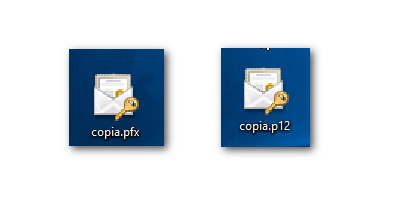
A Microsoft Edge accedeix al menú "Configuració i més", situat al final de la barra d'adreces, identificat amb la icona de tres punts horitzontals i entra en "Configuració".
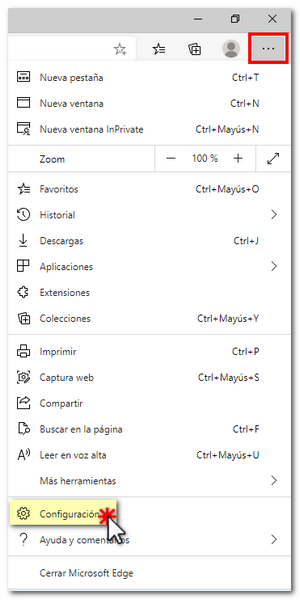
Prem sobre "Privacitat, cerca i serveis" situat en el marge esquerre, localitza "Seguretat" i fes clic a "Administrar certificats".
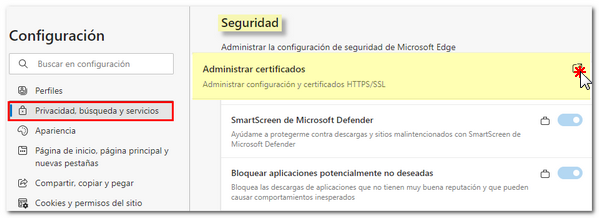
A la pestanya "Personal" prem el botó "Importar". A continuació, en l'"Assistent d'importació", prem"Següent.
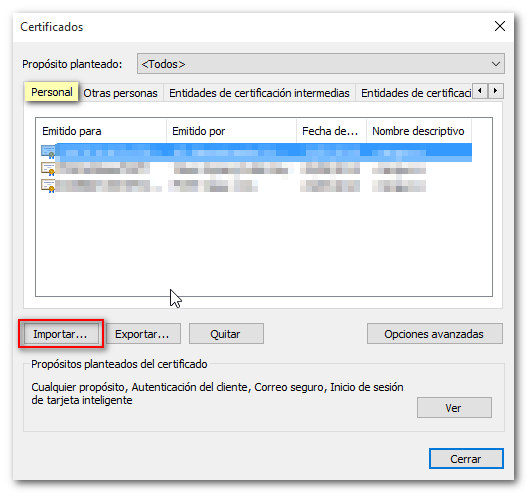
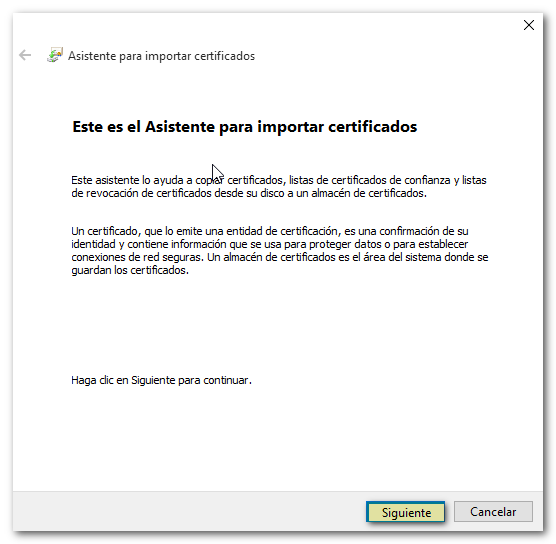 Prem "Examinar" per anar a la ruta on s'hagi guardat la còpia del certificat.
Prem "Examinar" per anar a la ruta on s'hagi guardat la còpia del certificat.
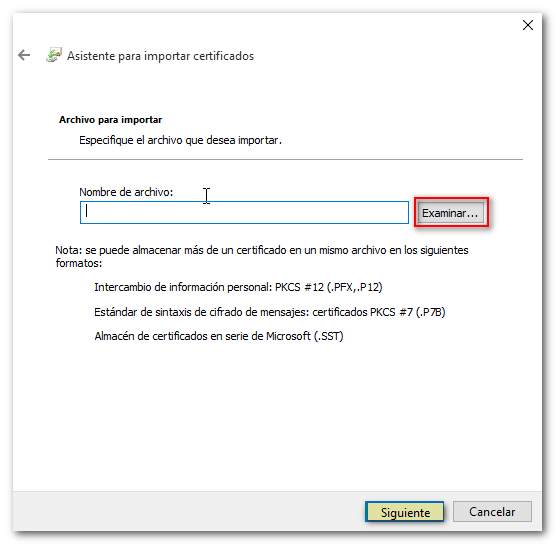
Selecciona l'arxiu.pfx o.p12 i prem "Obrir". És important escollir en el desplegable el tipus de fitxer "Intercanvi d'informació personal" per poder localitzar la còpia. Fes clic en "Següent" una altra vegada.
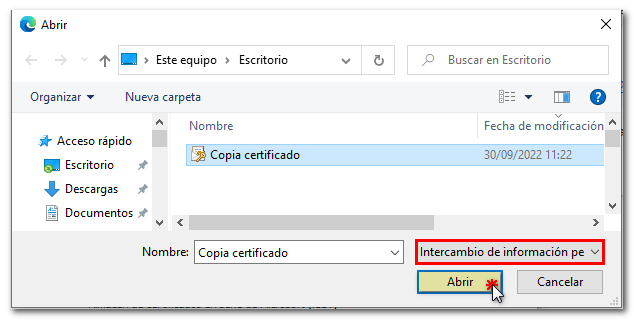
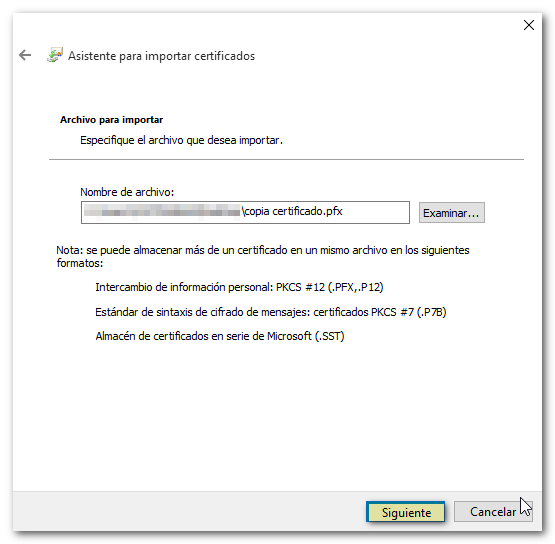 Si la còpia es va fer amb contrasenya has d'indicar-la i és molt important marcar també la casella "Marcar aquesta clau com a exportable..." perquè, en cas de necessitar obtenir una còpia de seguretat del certificat puguis exportar la clau privada. Prem novament "Següent".
Si la còpia es va fer amb contrasenya has d'indicar-la i és molt important marcar també la casella "Marcar aquesta clau com a exportable..." perquè, en cas de necessitar obtenir una còpia de seguretat del certificat puguis exportar la clau privada. Prem novament "Següent".
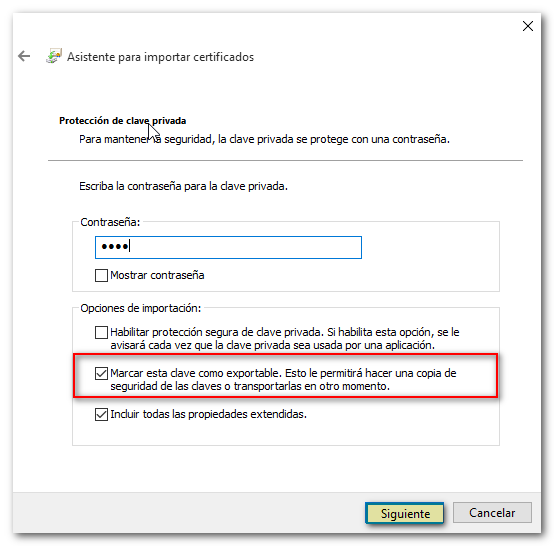
Marca "Seleccionar automàticament el magatzem de certificats...". Prem novament "Següent" i, finalment, "Finalitzar".
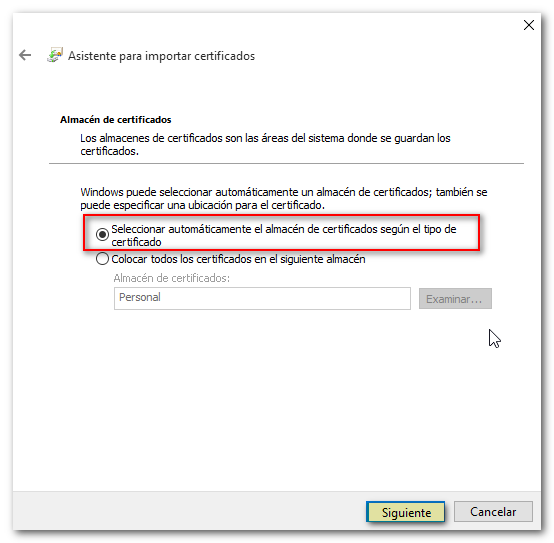
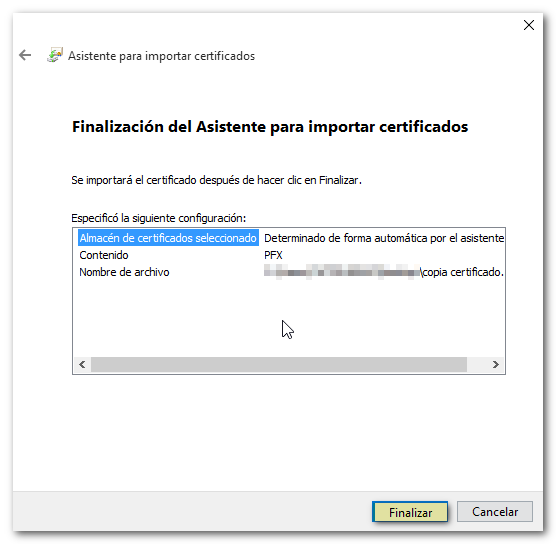 Si la importació ha estat correcta apareixerà el missatge "La importació es va completar correctament" i quan el navegador sol·liciti identificar-se, el certificat apareixerà en la finestra de selecció per a l'autenticació o signatura.
Si la importació ha estat correcta apareixerà el missatge "La importació es va completar correctament" i quan el navegador sol·liciti identificar-se, el certificat apareixerà en la finestra de selecció per a l'autenticació o signatura.
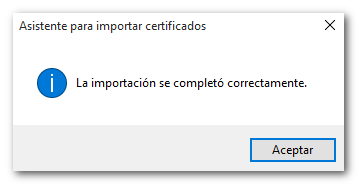
Una altra opció per importar el certificat és fer doble clic sobre la còpia; d'aquesta manera, s'obre directament l'"Assistent d'importació". En el primer pas, has de marcar "Usuari actual". D'aquesta manera, el certificat s'instal·larà a la pestanya "Personal", que és la ubicació adequada del certificat per poder signar correctament un tràmit en la Seu Electrònica de l'AEAT. La resta de les opcions que caldria marcar o deixar per defecte serien les mateixes.
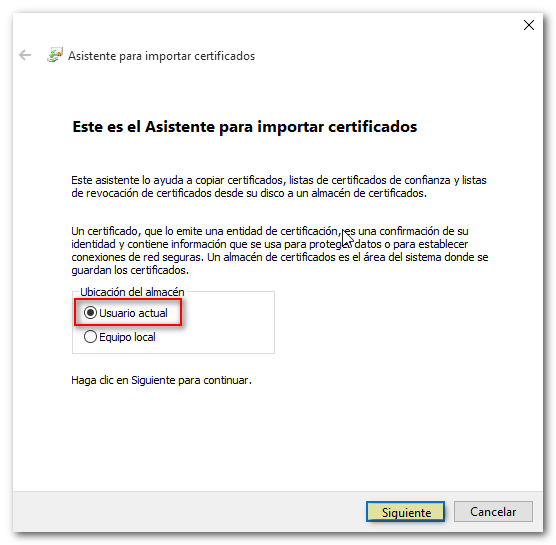
Si la còpia del certificat no fora vàlida (la icona és un certificat verd i no hi ha cap clau; l'extensió de l'arxiu és.cer) és perquè en exportar-ho no es va marcar la casella "Exportar la clau privada", que és la informació personal que el certificat conté i sense la qual no és possible signar. Si la còpia no és vàlida s'instal·larà a la pestanya "Altres persones" en lloc de fer-ho a la pestanya "Personal" i no seria vàlid per accedir als tràmits de la pàgina web de l'AEAT.

Si els certificats no permeten treballar amb normalitat tampoc serà possible realitzar una còpia correcta o sol·licitar la seva renovació a través d'Internet. Si no disposes d'una còpia vàlida hauràs de sol·licitar un nou certificat.